-
ubuntu下Anaconda安装与使用教程
前言
好久没用anaconda了,还记得之前用anaconda的欢乐时光。pytorch和paddlepaddle(飞浆),怀念,可生活(换了ubuntu系统之后)教会了我残忍(可能很难有机会再用windows的anaconda了)。找个时间,把ubuntu的anaconda装了。
Anaconda
Anaconda 是一个用于科学计算和数据科学的Python发行版,它提供了一个强大的环境管理系统和大量的科学计算、数据分析和机器学习库。以下是 Anaconda 的一些主要优点:
-
环境管理:Anaconda 提供了一个称为 “conda” 的包管理和环境管理工具。通过 conda,你可以创建和管理多个独立的Python环境。每个环境可以拥有不同的Python版本和安装的库,这样可以避免库之间的冲突,并且可以方便地切换和管理不同的项目。
-
集成的开发环境(IDE):Anaconda 包含了 Jupyter Notebook,这是一个非常流行的交互式计算环境,用于创建和分享文档,包括代码、图表和说明文本。Jupyter Notebook 支持多种编程语言,包括Python、R和Julia等。
-
Anaconda Navigator:这是一个可视化的用户界面,用于管理环境、安装库和启动应用程序。通过 Anaconda Navigator,你可以轻松地浏览和安装可用的库和工具,以及管理你的环境和项目。
-
跨平台支持:Anaconda 可以在 Windows、macOS和Linux等主流操作系统上运行。
使用 Anaconda 可以极大地简化科学计算和数据分析的工作流程。通过创建独立的环境,你可以轻松地管理不同项目的依赖关系,并确保项目的环境一致性。此外,Anaconda 的广泛库支持和集成的开发环境使得编写、测试和共享代码变得更加方便。
官网下载
https://www.anaconda.com/download#downloads

安装
bash Anaconda3-2023.07-2-Linux-x86_64.sh- 1

回车,不断回车,

输入yes,

安装路径默认在/home/用户名/anaconda3下,可以选择修改,确定安装路径后开始安装,

初始化,yes,
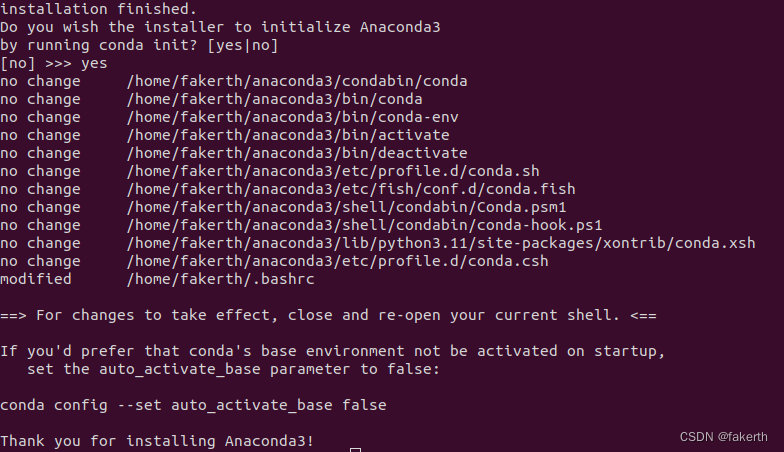
安装成功!!!

source ~/.bashrc- 1

可以看到出现(base)。查看anaconda版本
conda -V- 1

创建conda环境,指定Python版本
我们创建名为python3.8,python版本为3.8的环境。
conda create --name python3.8 python=3.8- 1
环境之间的切换
conda activate python3.8 conda activate #回到base conda deactivate #退出当前环境- 1
- 2
- 3

安装包
conda install numpy #或者 pip install numpy- 1
- 2
- 3
列出当前环境所有包
conda list- 1

卸载包
conda remove request # 或者 pip uninstall requests- 1
- 2
- 3
删除环境
conda remove --name python3.8 --all- 1
关于Jupyter Notebook
Jupyter Notebook 是一个开源的交互式计算环境,用于创建和共享文档,其中包括实时代码、可视化结果、说明文本和多媒体内容。它是数据科学和科学计算领域中非常受欢迎的工具之一。以下是 Jupyter Notebook 的一些主要特点和功能:
-
交互式计算:Jupyter Notebook 提供了一个交互式环境,可以逐个单元格地执行代码。这意味着你可以在代码块中编写一行代码,并立即看到结果。这种实时反馈特性使得调试和探索数据变得更加方便和直观。
-
多语言支持:Jupyter Notebook 最初是为Python开发的,但现在已经支持多种编程语言,包括R、Julia和Scala等。这使得你可以在同一个笔记本中使用不同的编程语言进行计算和分析。
-
丰富的展示功能:Jupyter Notebook 允许你在笔记本中插入富文本内容、数学公式、图表、图片和视频等多媒体元素。你可以使用Markdown语法编写漂亮的文本,还可以使用Matplotlib、Bokeh等库绘制交互式图表和可视化结果。
-
数据探索和分析:Jupyter Notebook 提供了一个交互式环境,可以方便地加载和处理数据,并应用各种数据分析技术。你可以使用Pandas、NumPy、SciPy等库进行数据清洗、转换和统计分析。通过结合代码、文本说明和可视化,你可以更好地理解和呈现数据。
-
协作和共享:Jupyter Notebook 允许你将笔记本保存为可执行的文件,并轻松共享给他人。这样,其他人可以重现你的分析过程,并在其基础上进行修改和扩展。此外,Jupyter Notebook 还支持导出为多种格式,如HTML、PDF和Markdown等。
-
内核和扩展:Jupyter Notebook 使用内核来执行代码,每种编程语言都有相应的内核。你可以安装和切换不同的内核,以便在同一个笔记本中使用不同的编程语言。此外,Jupyter Notebook 还支持各种扩展,可以增加额外的功能和集成其他工具。
-
-
相关阅读:
关于 SAP UI5 所有控件的共同祖先 - sap.ui.base.ManagedObject
RxJava(三)-合并操作符
ESP8266-Arduino编程实例-MQ-135空气质量检测传感器驱动
撬开多线程的大门——学习多线程必须掌握的基本概念
【Excel小技巧】如何为Sheet特定区域/单元格设置“密码“/“不可编辑“
Pycharm将python程序打包为exe文件
零基础都能拿捏的七夕浪漫代码,快去表白或去制造惊喜吧
vue自动触发点击
电脑怎么设置定时关机?
Spring
- 原文地址:https://blog.csdn.net/weixin_43912621/article/details/132649944